Le téléchargeur uGet est un gestionnaire de téléchargement multiplateforme qui permet aux utilisateurs de télécharger des fichiers à des vitesses plus rapides. Il gère également les protocoles de boutique comme Torrent et d'autres, offrant une flexibilité d'utilisation remarquable.
Dans ce guide, nous allons voir comment installer uGet sur les principaux systèmes d'exploitation open source basés sur Linux. Nous vous montrerons également comment intégrer ce gestionnaire de téléchargement à Firefox afin qu'il puisse gérer automatiquement tous vos téléchargements.
Remarque : bien que ce didacticiel soit principalement axé sur la plateforme Linux, uGet est également disponible pour d'autres systèmes d'exploitation comme Windows, BSD et Android. Si vous souhaitez obtenir uGet pour une autre plateforme, cliquez ici !
1. Installer uGet sur Linux
L'outil de téléchargement uGet n'est pas préinstallé avec les systèmes d'exploitation Linux traditionnels. Voici comment installer uGet sur différents systèmes :
| Système d'exploitation |
Commande d'installation |
| Ubuntu |
sudo apt install uget |
| Debian |
sudo apt-get install uget |
| Arch Linux |
sudo pacman -S uget |
| Fedora |
sudo dnf install uget |
| OpenSUSE |
sudo zypper install uget |
Pour les systèmes d'exploitation moins connus sans accès direct à uGet, vous devrez télécharger le code source et le compiler. Cela nécessite un peu plus de compétence technique.
2. Configurer l'intégration de Firefox
Pour intégrer le téléchargeur uGet au navigateur web Firefox, suivez les instructions ci-dessous.
Étape 1 : Installer l'outil uGet Integrator
Avant de tout faire fonctionner, installez l'outil uGet Integrator depuis le terminal. Voici les commandes spécifiques :
| Système d'exploitation |
Commande d'installation |
| Ubuntu |
sudo add-apt-repository ppa:uget-team/ppa
sudo apt update
sudo apt install uget-integrator
|
| Debian |
wget https://raw.githubusercontent.com/ugetdm/uget-integrator/master/install/linux/install_uget_integrator.sh
chmod +x install_uget_integrator.sh
./install_uget_integrator.sh
|
| Arch Linux |
sudo pacman -S uget-integrator-firefox |
| Fedora |
wget https://raw.githubusercontent.com/ugetdm/uget-integrator/master/install/linux/install_uget_integrator.sh
chmod +x install_uget_integrator.sh
./install_uget_integrator.sh
|
| OpenSUSE |
wget https://raw.githubusercontent.com/ugetdm/uget-integrator/master/install/linux/install_uget_integrator.sh
chmod +x install_uget_integrator.sh
./install_uget_integrator.sh
|
Étape 2 : Installer le module complémentaire Firefox uGet
Après avoir installé l'outil uGet Integrator, vous devez également installer le module complémentaire Firefox. Cela permettra une meilleure communication entre Firefox et uGet.
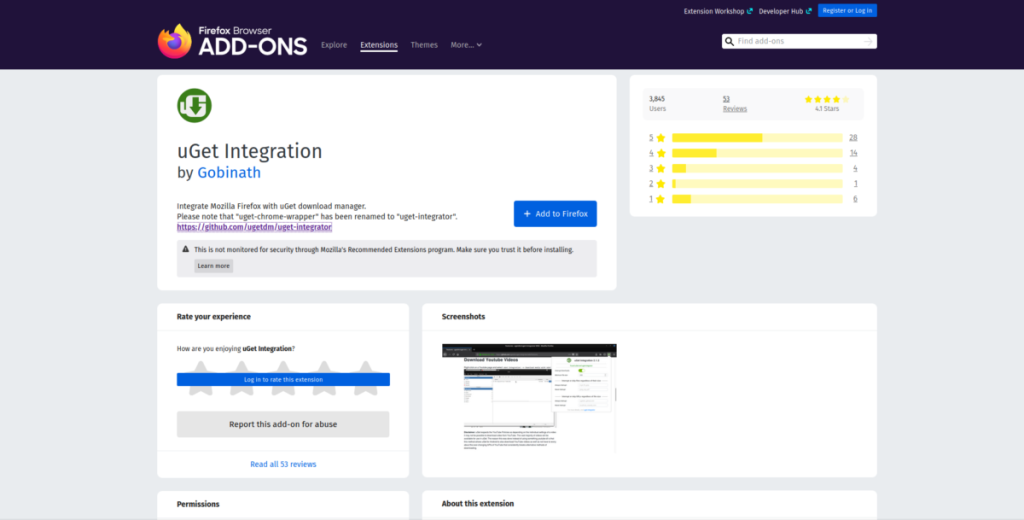
Pour installer ce module, cliquez ici.
Étape 3 : Redémarrez Firefox
Bien que le redémarrage de Firefox ne soit pas strictement nécessaire, il est recommandé pour assurer que le module fonctionne correctement.
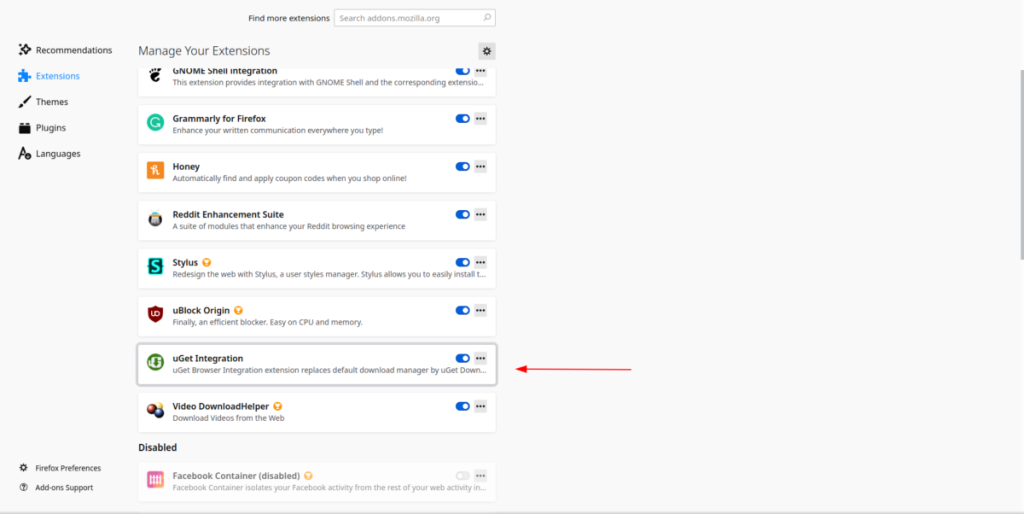
Étape 4 : Ouvrez l'interface de uGet
Démarrez le uGet Downloader sur votre bureau Linux.
Étape 5 : Démarrage automatique de uGet
Pour permettre à uGet de démarrer automatiquement à la connexion, copiez le fichier de bureau uGet dans le dossier ~/.config/autostart.
mkdir -p ~/.config/autostart/
cp /usr/share/applications/uget-gtk.desktop ~/.config/autostart/
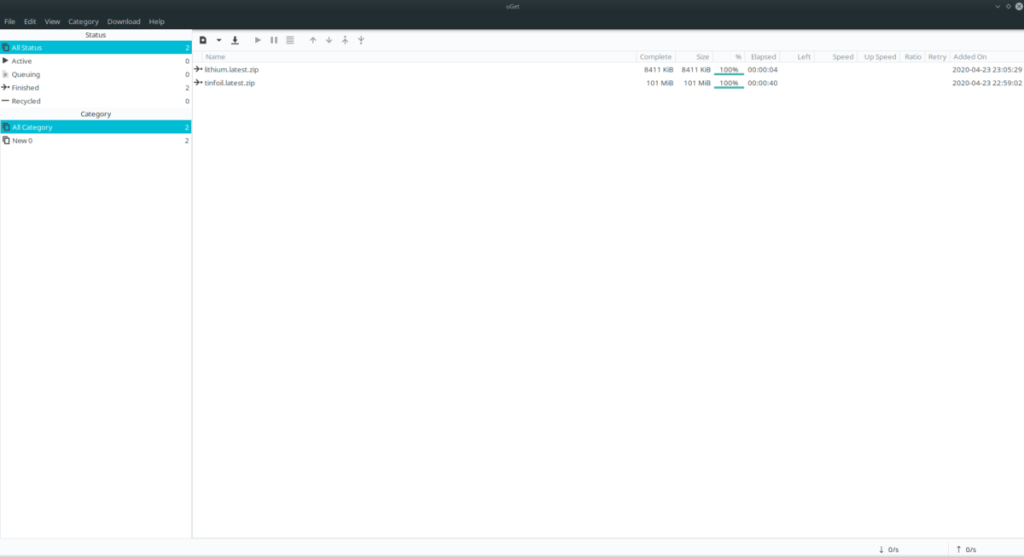
Une fois le démarrage automatique configuré pour uGet, le processus de configuration est terminé. À partir de là, chaque fois que vous téléchargez un fichier, uGet le gérera plutôt que votre navigateur Firefox. Profitez-en !

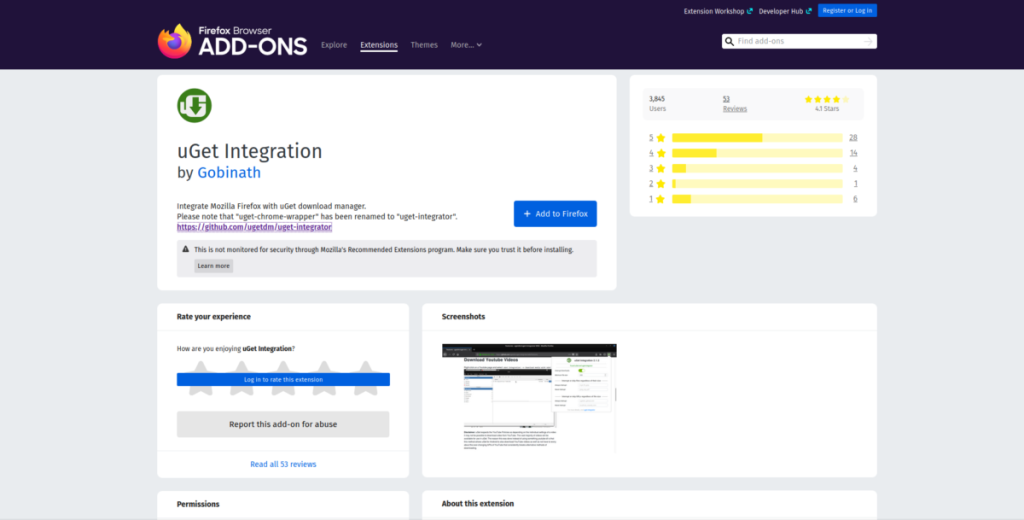
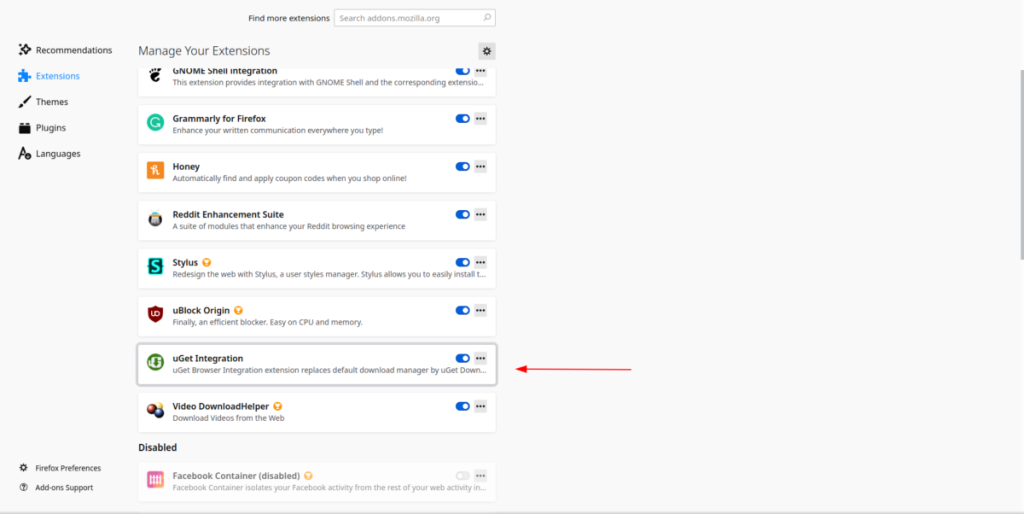
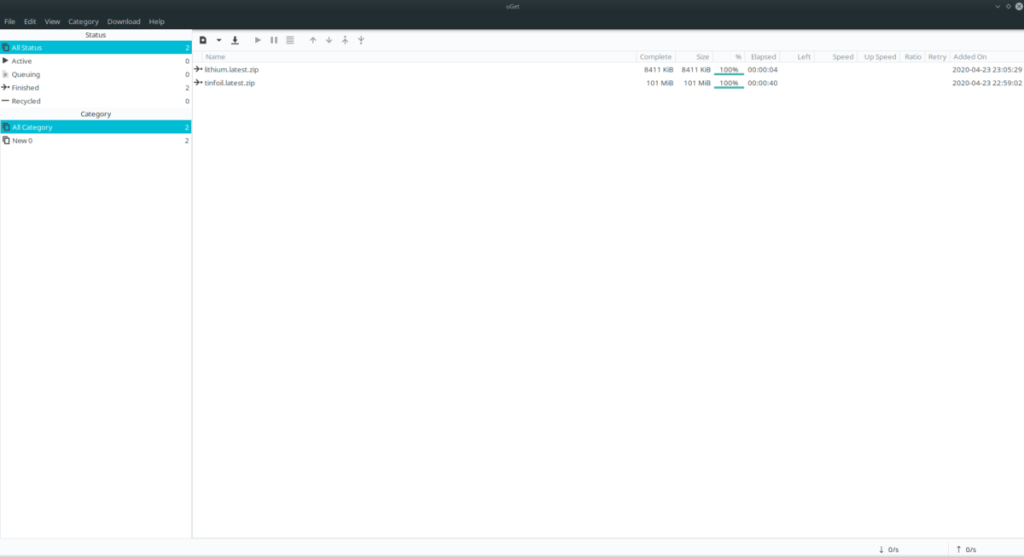



![Téléchargez FlightGear Flight Simulator gratuitement [Amusez-vous] Téléchargez FlightGear Flight Simulator gratuitement [Amusez-vous]](https://tips.webtech360.com/resources8/r252/image-7634-0829093738400.jpg)





Coralie -
Cette configuration est géniale, mais j'ai eu quelques erreurs avec mes téléchargements. Quelqu'un a-t-il une solution
Nina -
Juste une petite suggestion, vous pourriez ajouter des captures d'écran pour les étapes plutôt complexes
Sébastien IT -
J'aimerais savoir si vous avez d'autres alternatives à uGet pour Linux. J'aime explorer d'autres options
Mégan M -
Je viens de tester uGet, et vraiment, je suis impressionnée par ses fonctionnalités ! Il vaut le détour.
Martin -
Une petite question, est-ce que la configuration d'uGet est la même sur d'autres distributions Linux
Julien754 -
Pour ceux qui ont des problèmes avec les téléchargements, vérifiez bien vos paramètres de proxy. J'ai eu une mauvaise surprise et ça a fonctionné après
Emma -
J'ai entendu que uGet était open-source. C'est vrai ? Cela donne un sérieux avantage pour l'utiliser
Laure -
Est-ce que uGet fonctionne bien avec Firefox ? J'ai entendu dire qu'il y avait des problèmes d'intégration parfois.
Victor L. -
Merci pour ce partage ! J'utilise uGet depuis quelques mois et il a vraiment changé ma façon de télécharger
Camille -
Wow ! Je pensais que c'était compliqué, mais votre article a rendu le tout très clair. Merci ! 😊
Thibault -
Super article ! J'ai suivi vos étapes et j'ai réussi à configurer uGet sur ma machine Linux. Merci beaucoup
Élodie -
Merci pour ce guide détaillé sur uGet. J'avais vraiment du mal à le configurer au début, mais maintenant, c'est beaucoup plus simple !
Florian -
J'ai eu du mal à configurer tout ça au début, mais maintenant ça roule parfaitement. Merci encore
Lola la geek -
Est-ce que vous pourriez expliquer comment configurer des plugins pour uGet ? Ça pourrait être utile pour beaucoup d'entre nous
Remi -
Sincèrement, c'est mon troisième téléchargeur, et uGet est clairement le meilleur que j'ai testé
René le randonneur -
Haha, j'adore le nom "uGet". Ça me rappelle un vieux service de téléchargement. Merci pour l'info !
Cécile -
Un grand merci pour votre article ! J'ai eu pas mal de difficultés avec uGet, mais c’est parfait après vos conseils
Gabriel -
Excellente explication, mais j'ai besoin d'aide avec l'installation de la dernière version. Qui peut m'aider
Anaelle -
Je me sens beaucoup plus confiante sur Linux maintenant. Merci pour ces conseils concernant uGet
Pierre -
Comment uGet gère-t-il les téléchargements multiples ? Ça m'intrigue car c'est souvent un vrai défi.
José -
Pour l'intégration à Chrome, suivez les instructions de cet article, c'est vraiment facile après ça
Xavier -
Est-ce que uGet prend en charge les téléchargements via BitTorrent ? J'aimerais explorer cette possibilité.
Marie Dubois -
J'adore uGet, mais j'ai toujours des soucis avec les téléchargements de fichiers très volumineux. Est-ce que quelqu'un a une solution
David -
Moi aussi, je préfère uGet à d'autres téléchargeurs. C'est un excellent outil pour Linux. 🙂
Lucas le chef -
J'ai converti mes amis à uGet après avoir vu à quel point c'est performant et simple à configurer. Vous avez fait un excellent travail
Isabelle -
Quelle bonne surprise de découvrir cet outil. Les téléchargements reprennent automatiquement, c'est super pratique
Lucas -
J'ai réussi à télécharger des vidéos en un clin d'œil avec uGet, c'est vraiment top !
Chloe62 -
Cette méthode de configuration est super, mais j'ai besoin de conseils sur l'utilisation de l'API. Merci d'avance
Romain -
Merci pour cette entrée détaillée. Je suis un débutant sur Linux et ça m'aide énormément
Clara -
Je recommande vraiment d'utiliser uGet pour tous vos besoins de téléchargement sur Linux. C'est rapide et très efficace !
Chloé -
Pour ceux qui ont des soucis de bande passante, essayez de limiter la vitesse de téléchargement, ça aide beaucoup !
Maëva M. -
Bravo pour cet article ! Je vais le partager sur mes réseaux pour aider d'autres utilisateurs
Monique -
J'adore votre style d'écriture. C'est fluide et engageant. J'espère voir plus de contenus similaires
Pauline -
Comment uGet se compare-t-il à d'autres téléchargeurs comme JDownloader ? J'hésite entre les deux.